一、系统环境
本系列博文相关演示环境采用如下操作系统环境:

这是在虚拟机中安装的Windows Server 2012 R2的操作系统,其他系统环境大家自行尝试。
二、安装JDK
JDK版本:JDK 13,如下图所示:

GeoServer是基于Java的软件,运行的时候需要JDK的支持,如果你的系统中没有安装配置好JDK,请按照下面的这篇文章首先安装配置好JDK。
JDK安装及环境变量配置,请参见:https://jingyan.baidu.com/article/6dad5075d1dc40a123e36ea3.html
如果已经安装配置好的直接进入下一步。
三、下载GeoServer
GeoServer版本:2.16.0
前往http://geoserver.org/release/stable/下载最新稳定版的GeoServer。如下图所示:

对于Windows,我们有两种选择,一个是使用二进制文件(binary),另一个是使用war包的方式进行安装。在这里,我推荐使用二进制文件,只需下载解压就能使用。
另外,也可以通过百度网盘进行下载,地址如下:
链接:https://pan.baidu.com/s/1BbzA-hy1VXN115Rz62jh8Q 提取码:lwof
四、安装GeoServer
1、下载geoserver-2.16.0-bin.zip完毕后,解压该文件,如下图所示:
2、打开命令行窗口,并且将目录切换到GeoServer解压的目录地址,然后运行命令:java -jar start.jar

3、按下你的回车键,执行上述的命令,坐等GeoServer启动成功吧。
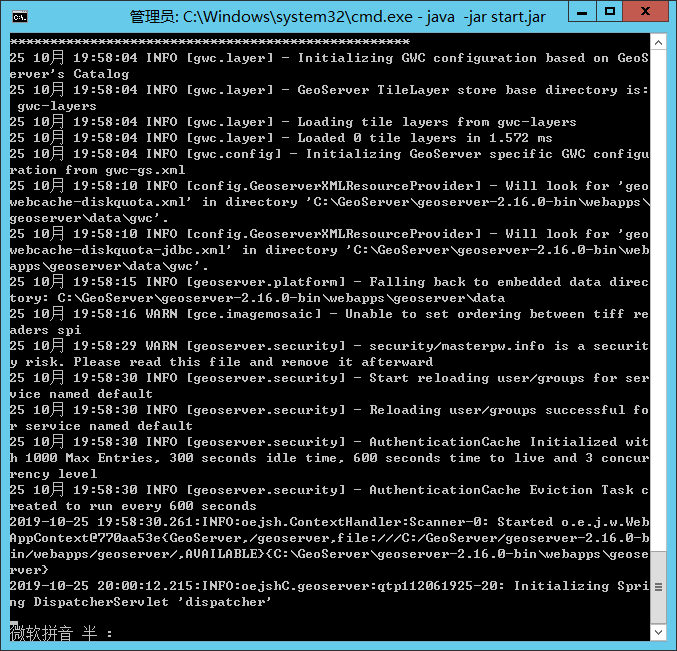
4、看到上述的信息,GeoServer就启动成功了,然后在浏览器中打开地址:http://localhost:8080/geoserver/web/

5、使用默认账号密码登陆系统,默认账号:admin,默认密码:geoserver

6、至此,GeoServer安装完毕,可以开始正常使用了。对我们而言,从这里便开始了对GeoServer的探索了。
五、相关资源
参考资料:http://www.cnblogs.com/cugwx/p/3664661.html
最后
以上就是迷人糖豆最近收集整理的关于GeoServer入门学习:02-安装部署的全部内容,更多相关GeoServer入门学习内容请搜索靠谱客的其他文章。








发表评论 取消回复